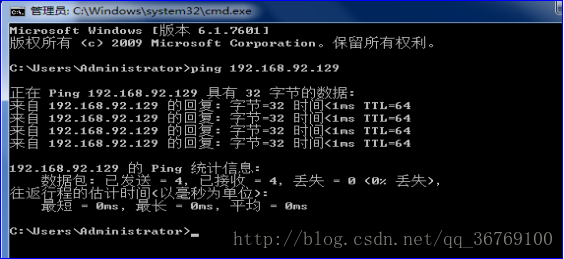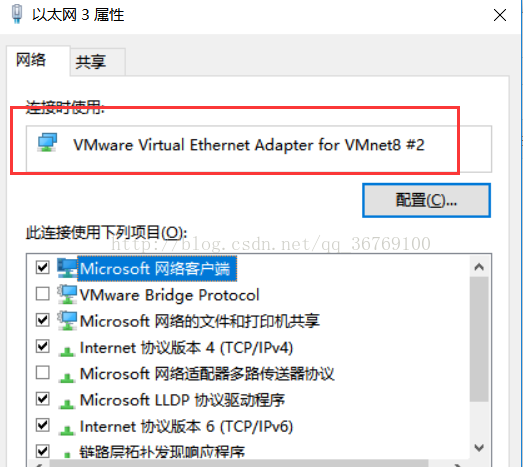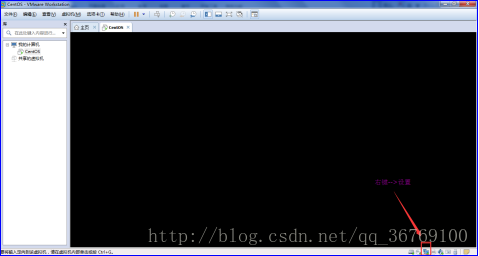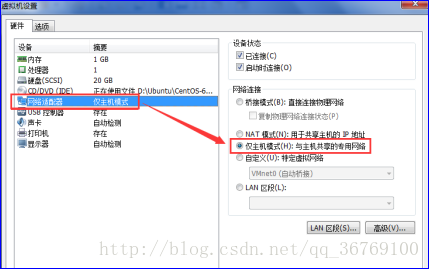windows使用xftp連線本機上的linux虛擬機器
1.首先知道linux虛擬機器的ip地址
2.開啟linux虛擬機器,在windows下,測試是否能ping通Linux的IP地址;
如果ping不通的話,可以按照下面兩種方法處理:
1.檢查windows系統的網路介面卡中是否有虛擬網絡卡vmnet。
2.如果有,那麼檢視Linux系統的ip地址、虛擬網絡卡vmnet的ip配置以及防火牆的設定。
3.啟用本機的虛擬網絡卡VMnet
開啟windows物理電腦的網路介面卡,啟用全部虛擬網絡卡VMnet
我的電腦是win10系統,所以安裝過虛擬機器後,網絡卡名稱是乙太網的形式呈現。
如果想區分哪個是vmnet1和vmnet8,可以右鍵,然後選中屬性檢視
4、將linux虛擬機器的網路介面卡設定為 僅主機模式
第三個圖示——>右鍵——>設定
5、最後使用XFTP新建連線後即可連線
相關推薦
用putty連線本機和虛擬機器
本文介紹在本機用SSH客戶端軟體工具putty連線虛擬機器上的SSH伺服器,本機裝的是win7作業系統,虛擬機器裝的是win10作業系統,並比較FTP和SSH連線的異同和特點。 1. 在本機安裝putty 之所以選擇putty這款軟體,主要是因為它有如下優勢
SecureCRT連線不到Linux虛擬機器可能可行的解決方案
問題描述: 1. SecureCRT連線不到CentOS6.5 64位虛擬機器 2. 主機ping不到虛擬機器 3. 虛擬機器無法上網 4. 虛擬機器IP與網路配適器的IP不一致 問題原因: 1.防火牆沒有關閉 2.可能是虛擬機器被
windows使用xftp連線本機上的linux虛擬機器
1.首先知道linux虛擬機器的ip地址 2.開啟linux虛擬機器,在windows下,測試是否能ping通Linux的IP地址; 如果ping不通的話,可以按照下面兩種方法處理:
遠端連線linux虛擬機器以及叢集節點配置
上次轉載過一個遠端連線虛擬機器的連線,自己跟著上面的操作,將網路介面卡選擇的是本地,結果發現ping不通外網。哎,真的是要被自己蠢哭。。。 這次總結一下解決方法,還有叢集節點IP地址的配置。克隆模板機的生成。
php連線Linux虛擬機器的redis
iptables 所在目錄 /etc/sysconfig/iptables service iptables status &
使用SecureCRT連線VMware中的linux虛擬機器
最近使用SecureCRT連線VMware中的linux虛擬機器,有時候會遇到一些奇怪的問題,因為以前在工作中用linux比較少,現在記錄一下,希望可以幫助到linux初學者。 操作步驟如下: 修改完之後,假如此時連線情況如下:
ssh工具連線不上 vmware linux虛擬機器的處理
之前在本地搭建了linux虛擬機器,用ssh工具連線的時候總是被拒絕,好多網上說設定橋接模式等,其實不用 首先輸入 ssh locahost 肯定報錯,顯示connect refuse,其實原因是沒有安裝sshd,就是openssh-server 輸入命令:
Xshell 連線linux虛擬機器失敗
今早起來 開啟Xshell 卻連線linux虛擬機器失敗 然後用 navicat 遠端連線虛擬機器的資料庫 也失敗 原因: 虛擬
linux虛擬機器上svn客戶端連線問題
背景 &
在windows上配置並連線Linux虛擬機器上的HDFS系統
1.將hadoop-eclipse-plugin-2.7.5.jar放到myeclipse的安裝目錄下的plugins目錄下,並重啟myeclipse 2.在windows->preferences下可看見hadoop Map/Reduce介面,路徑選擇你WINDOWS下的hadoop解壓
linux虛擬機器不能連線問題
xshell連線linux主機時,會出現錯誤:Could not connect to '127.0.0.1' (port 22): Connection failed. 但是這時能ping通。 通過檢視資料,這種情況可能的原因主要有三種:
Linux虛擬機器與主機網路連線配置與檔案傳輸
網路配置 對於VMware虛擬機器 1. 設定linux系統的網路配置,如下(NAT為預設配置,這裡採用這一配置) 2. 主機中配置本地連線-屬性-共享-勾選紅框配置項,如下: 3.重啟虛擬機器。 4.虛擬機器中終端輸入:ifconfig 檢視虛擬機器ip地址,如下
如何在本地遠端連線linux虛擬機器上面的mysql
檢查遠端的虛擬機器是否可以ping通過 檢視虛擬機器IP為192.168.38.128 cmd視窗ping 192.168.38.128,出現如下介面說明是可以的 檢查虛擬機器mysql的埠號是否對外開通 比如我們能用xshell等
學習神器!本機安裝虛擬機器,並安裝Linux系統,並部署整套web系統手冊(包含自動部署應用指令碼,JDK,tomcat,TortoiseSVN,Mysql,maven等軟體)
1. 引言 編寫目的 本文件的編寫目的主要是在Linux系統上部署mis_v3員工管理系統,方便測試,併為以後開發人員進行專案部署提供參考 準備工作 軟體部分 軟體項 版本 備註
怎麼用xshell 連線linux虛擬機器
一、連線的標準流程 1.在linux的命令列中輸入ifconfig 檢視IP地址。 inet 192.168.58.131 2.在xshell中新建一個會話,在主機中輸入ip地址,點確定。 3.點選會話,進行連線,輸入使用者名稱和密碼,連線成功。 二
Linux虛擬機器安裝Mysql,並使用Navicat連線
一、目的 安裝msql,並設定可以遠端訪問,使用Navicate資料庫管理軟體進行mysql資料庫管理。 二、Linux虛擬機器安裝mysql並設定允許遠端訪問 1.檢視知否已有MySQL 輸入:yum list
安裝VMware,建立ubuntu linux虛擬機器,使用Secure連線虛擬機器
在工作中經常使用linux伺服器,因為對linux操作還不是太熟悉,所以想在自己電腦上安裝VMware 建立linux虛擬機器,方便熟悉Linux 下載安裝過程 1.網上下載最新版VMware,按照
Windows使用SecureCRT連線Linux虛擬機器失敗解決方法
連線的時候一直連線不上,並出現connection timeout 開啟cmd.exe使用ping命令,發現全部都是無法訪問目標主機 找了些資料後發現其實是需要將虛擬機器的網路配置設定成自動橋接的模
Xshell 連線Linux虛擬機器失敗解決辦法
當我們在VMWare上安裝好Ubuntu虛擬機器後,有時候會需要使用多個terminal視窗,但是在虛擬機器中多個視窗互相切換檢視不方便,這時候用物理機的xshell工具連線到虛擬機器中去就顯得很方便。直接連一般都會失敗,原因是:未開放22埠 所以在連線之前需
redis的配置(安裝、啟動、本機與虛擬機器的redis的連線)
原文連結:http://blog.csdn.net/lyg_come_on/article/details/62889559 我的虛擬機器中的Linux系統是centos6.4 一、Redis的安裝 安裝之前確保linux系統以及安裝了gcc和tcl,若沒有可以使用yu